Eftersom vi ofta skickar och tar emot meddelanden via våra telefoner förväntas vi säkerhetskopiera viktiga appar, textmeddelanden, foton, videor och dokument i våra telefoner om vår iPhone kommer att gå vilse, skadas av misstag eller av andra oväntade skäl. Varför säkerhetskopierade vi inte våra personuppgifter tidigare? Hur kan vi återställa viktiga textmeddelanden? Att använda iCloud-tjänsten för att få tillbaka raderade textmeddelanden är faktiskt en bra idé. Här presenterar jag dig två sätt att hämta textmeddelanden från iCloud. Och samtidigt kommer jag att rekommendera iPhone Data Recovery för att hjälpa dig. Jag hoppas att detta avsnitt kommer att lösa dina nödsituationer.
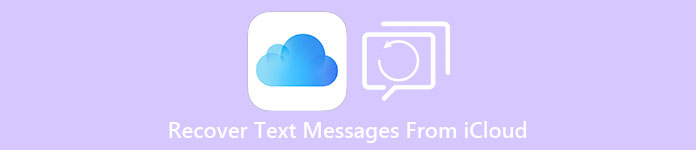
- Del 1: Så här återställer du textmeddelanden från iCloud direkt på iDevice
- Del 2: Hämta textmeddelanden från iCloud Backup utan återställning
del 1. Så här återställer du textmeddelanden från iCloud direkt på iDevice
Egentligen gillar de flesta inte att använda en tredjepartsapp för att hjälpa till med restaurering. Så först introducerar jag metoden för att hämta textmeddelanden från iCloud direkt på din iPhone. Du bör dock veta om nackdelen med den här lösningen - innan du återställer måste du återställa enheten till fabriksinställningar, vilket kommer att leda till att alla dina data förloras. Därför är det bättre att säkerhetskopiera alla viktiga data och filer framöver. När du är klar med säkerhetskopieringen följer du bara stegen nedan för att hämta textmeddelanden direkt från iCloud på din iPhone.
steg 1. Slå på din iPhone och direkt till "Inställningar". Rulla ned tills "Allmänt" visas, tryck på den.
steg 2. Hitta "Återställ" och ange den. Överst på den nya sidan hittar du "Radera allt innehåll och inställningar", klicka på det.
steg 3. Då kommer det att finnas ett gränssnitt för dig att infoga ditt lösenord, använd som du kan låsa upp din iPhone.
steg 4. Klicka på "Radera iPhone" längst ner på sidan för att avsluta den. Vad du måste göra nu är att vänta några minuter. När det är klart kommer du att bli påmind.
steg 5. Tillbaka till startsidan för att börja hämta arbete.
steg 6. Du kommer att bli ombedd att välja språk, region och nätverk för din återställda iPhone precis som du först fick denna iPhone.
steg 7. Sedan kommer sidan "Appar och data" att visas, välj det första alternativet "Återställ från iCloud Backup".
steg 8. Naturligtvis uppmanas du att fylla i ditt Apple ID och lösenord för din egen iCloud. Observera att det här kontot ska vara det du tidigare använde.
steg 9. Klicka på "Välj säkerhetskopia".
steg 10. Sätt in dina säkerhetskopieringsdata som måste vara de data som du vill att dina textmeddelanden ska vara på.
steg 11. Börja hämta textmeddelanden och vänta lite tid.
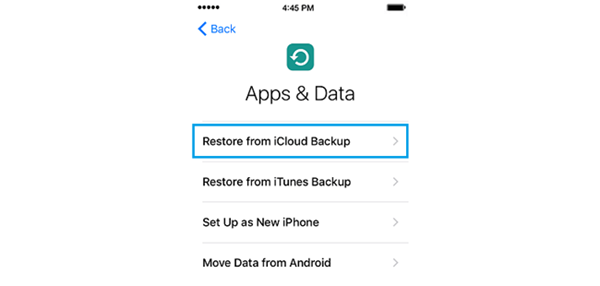
Efter så många steg kommer dina textmeddelanden äntligen tillbaka. Påminna dig igen, när du använder den här lösningen för att hämta textmeddelanden från iCloud på din iPhone, säkerhetskopiera dina andra viktiga data först.
del 2. Så här hämtar du textmeddelanden från iCloud Backup utan återställning
Efter att ha läst metoden ovan måste nackdelen med att återställa textmeddelanden från iCloud direkt på iPhone störa dig. Finns det en lösning utan att radera all data på din iPhone? Naturligtvis kan iPhone Data Recovery hjälpa dig.
iPhone Data Recovery är en kraftfull och professionell dataåterställning som är mycket kompatibel med dina iOS-enheter. Med den kan dina foton, videor, appar, textmeddelanden enkelt säkerhetskopieras på din iCloud enkelt. Oavsett om din enhet är stulen, skadad, återställs eller om du tar bort viktiga data, glöm ditt lösenord, iPhone Data Recovery erbjuder perfekta tjänster för att hämta data. Du behöver inte oroa dig för att du är en amatör eftersom den har ett tydligt gränssnitt och instruktioner. Alla steg är enkla och hela processen är tidsbesparande. Sedan kommer jag att lista de viktigaste stegen för hur du hämtar textmeddelanden från iCloud på din iPhone med iPhone Data Recovery, viktigast av allt, utan att återställa din iPhone.
Huvudfunktioner:
- 1. Ger tjänster för att hämta och exportera olika typer av saknade data.
- 2. Mycket kompatibel med iOS-enheter.
- 3. Tydligt och lärorikt gränssnitt.
- 4. Aktivera förhandsvisning av valda data.
- 5. Fin applikation för att återställa foton, videor, textmeddelanden, mail, autofiler och appar.
Här är steg för hur man hämtar textmeddelanden från iCloud med iPhone Data Recovery:
steg 1. Hämta och installera iPhone Data Recovery på datorn och starta den sedan.
steg 2. Det finns fyra alternativ i den vänstra kolumnen i gränssnittet, välj han "Återställ från iCloud Backup File" med en molnikon.

steg 3. På höger sida av gränssnittet uppmanas du att trycka på ditt Apple-ID och lösenord i blankorna. Och ange sedan nästa sida.
steg 4. På höger sida finns det en lista med detaljer om din säkerhetskopieringsinformation. Med iPhone Data Recovery kan du välja önskad data. På höger sida av varje objekt finns en "Ladda ner" -knapp. Här väljer vi alla textmeddelanden och klickar på "Ladda ner". Vänta några minuter.

steg 5. På vänster sida trycker du på "Meddelanden" under kolumnen "Meddelande och kontakter". Klicka på alla textmeddelanden du vill hämta och tryck på "Återställ" för att avsluta hämtningen av textmeddelanden från iCloud på din iPhone. Här kanske du också vill få mer IOS-dataåterställningsverktyg.
Slutsats
Med 2-metoderna ovan kan du enkelt återställa textmeddelanden från iCloud på dina iDevices. Och jag vill påminna dig om vikten av att säkerhetskopiera data på din iPhone eller andra enheter. När vi tar bilder, redigerar dokument och interagerar med sociala appar, sparas allt fler viktiga och privata data på våra telefoner. Säkerheten hos våra mobila enheter kan dock vara riktigt nedslående ibland. Så vi hade bättre säkerhetskopiera våra data innan någonting dåligt händer.










 iPhone Data Recovery
iPhone Data Recovery iOS-systemåterställning
iOS-systemåterställning IOS Data Backup & Restore
IOS Data Backup & Restore iOS-skärminspelare
iOS-skärminspelare MobieTrans
MobieTrans iPhone Transfer
iPhone Transfer iPhone Eraser
iPhone Eraser WhatsApp överföring
WhatsApp överföring iOS Unlocker
iOS Unlocker Gratis HEIC Converter
Gratis HEIC Converter iPhone platsväxlare
iPhone platsväxlare Android Data Recovery
Android Data Recovery Broken Android Data Extraction
Broken Android Data Extraction Android Data Backup & Restore
Android Data Backup & Restore Telefonöverföring
Telefonöverföring Dataåterställning
Dataåterställning Blu-ray-spelare
Blu-ray-spelare Mac Cleaner
Mac Cleaner DVD Creator
DVD Creator PDF Converter Ultimate
PDF Converter Ultimate Windows Password Reset
Windows Password Reset Telefonspegel
Telefonspegel Video Converter Ultimate
Video Converter Ultimate video~~POS=TRUNC
video~~POS=TRUNC Skärminspelare
Skärminspelare PPT till Video Converter
PPT till Video Converter Slideshow Maker
Slideshow Maker Gratis Video Converter
Gratis Video Converter Gratis skärminspelare
Gratis skärminspelare Gratis HEIC Converter
Gratis HEIC Converter Gratis videokompressor
Gratis videokompressor Gratis PDF-kompressor
Gratis PDF-kompressor Gratis Audio Converter
Gratis Audio Converter Gratis ljudinspelare
Gratis ljudinspelare Gratis Video Joiner
Gratis Video Joiner Gratis bildkompressor
Gratis bildkompressor Gratis bakgrundssuddare
Gratis bakgrundssuddare Gratis bilduppskalare
Gratis bilduppskalare Gratis vattenstämpelborttagare
Gratis vattenstämpelborttagare iPhone skärmslås
iPhone skärmslås PicSafer
PicSafer Puzzle Game Cube
Puzzle Game Cube





